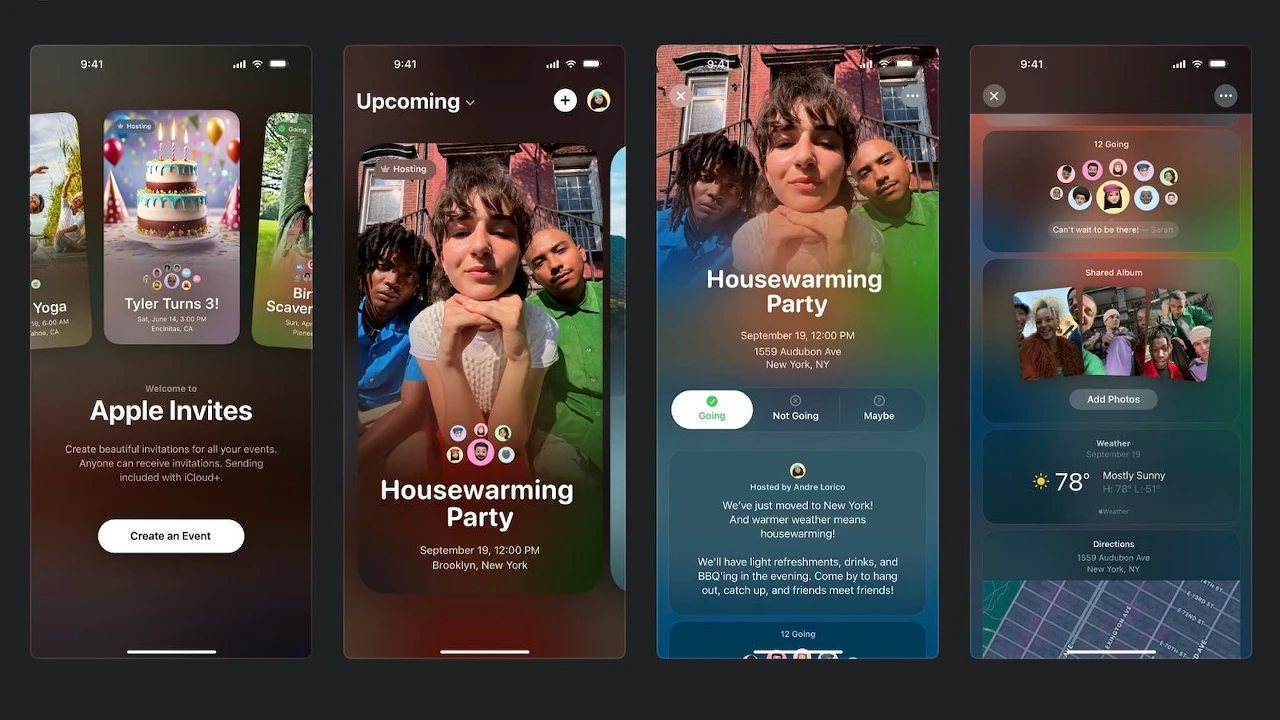애플 인바이트(Apple Invites) 사용법: 다음 이벤트를 쉽게 계획하세요!
애플에서 아이폰이나 웹 브라우저에서 바로 이벤트 초대장을 만들 수 있는 간단한 방법, 바로 애플 인바이트(Apple Invites)를 소개합니다! 앱은 앱 스토어에서 무료로 다운로드할 수 있고요, 심지어 아이폰이나 애플 계정이 없어도 이벤트에 참가 여부를 응답할 수 있다는 사실!
초대장을 직접 만들고 싶다면 아이클라우드+(iCloud+) 구독자여야 하지만, 진입 장벽은 비교적 낮은 편이에요. 이 구독은 애플의 더 비싼 애플 원(Apple One) 요금제(애플 TV+(Apple TV+), 애플 뮤직(Apple Music), 애플 뉴스+(Apple News+) 등이 포함된 번들)에 포함되어 있거나, 월 0.99달러부터 별도로 결제할 수도 있어요. 아이클라우드+ 구독을 통해 추가 클라우드 저장 공간, 아이클라우드 이메일용 맞춤 도메인, 그리고 새로운 초대장 만들기 권한 외에도 애플의 프라이빗 릴레이(Private Relay) 기능을 이용할 수 있답니다.
애플 인바이트란 무엇일까요?
애플 인바이트는 애플이 밋업(Meetup)이나 에바이트(Evite)와 같은 이벤트 기획 및 초대장 제작 서비스를 제공하려는 시도예요. 이 앱을 통해 이벤트를 만들고 참가 여부를 응답할 수 있으며, 애플 뮤직의 협업 플레이리스트나 애플 포토(Apple Photos)의 공유 앨범과 같은 다른 애플 서비스와의 통합 기능도 제공합니다. 또한, 애플 인바이트는 이미지 플레이그라운드(Image Playground)를 지원하여 애플에서 제공하는 기본 옵션이나 자신의 사진 대신 AI를 사용하여 초대장 이미지를 만들 수도 있어요.
애플 인바이트로 이벤트 초대장을 만드는 방법
애플 인바이트로 이벤트 초대장을 만들려면 아이클라우드 웹사이트(iCloud website)로 이동하거나, iOS 18 이상이 설치된 아이폰이 있어야 합니다. 애플 인텔리전스(Apple Intelligence)와의 통합 기능을 활용하려면 해당 기능을 지원하는 아이폰(아이폰 15 프로 이상)이 필요해요.
이벤트를 만들려면 먼저 애플 인바이트 앱을 여세요. 앱을 처음 여는 경우 “이벤트 만들기”를 탭하거나, 이미 만들었거나 초대받은 이벤트가 있는 경우 화면 오른쪽 상단의 작은 “+”를 탭하세요. 그러면 빈 초대장 화면이 나타날 거예요.
여기에서 “배경 추가”를 탭하고 애플에서 제공하는 미리 만들어진 배경(이모티콘, 사진, 색상 옵션)이나 새 사진, 사진 보관함의 사진, 또는 화면 상단의 원형 아이콘 중 하나를 탭하여 이미지 플레이그라운드에서 만든 이미지를 선택하세요.
다음으로 “이벤트 제목”을 탭하고 원하는 제목을 입력하여 이벤트 제목을 정하세요. 애플에서는 추가 스타일을 더하기 위해 네 가지 다른 글꼴 옵션 중에서 선택할 수도 있어요. “날짜 및 시간”을 탭하여 이벤트 시작 및 종료 날짜와 시간을 선택한 다음, “위치”를 탭하여 이벤트를 개최할 위치를 검색하고 선택하세요. 원하는 경우 위치에 이름을 지정할 수도 있습니다. 마지막으로 “설명 추가”를 탭하여 추가 정보가 포함된 이벤트 설명을 추가하고, 초대장에 자신의 이름이 표시되지 않도록 하려면 별도의 호스트 이름을 입력할 수 있어요.
이것들은 초대장에 채워야 할 기본적인 정보들이고요, 애플 인바이트에는 애플 소프트웨어에 특화된 두 가지 다른 기능이 포함되어 있어요. “앨범 만들기”를 탭하면 이벤트 중에 게스트가 추가하고 나중에 액세스할 수 있는 공유 사진 앨범을 만들 수 있습니다. 앨범 이름은 이벤트 이름이 되지만, 앨범 이름 아래에 새 이름을 입력하고 “완료”를 탭하여 변경 사항을 저장할 수 있어요.
“플레이리스트 추가”를 탭하여 게스트가 이벤트 전후에 노래를 추가할 수 있는 공유 플레이리스트를 만들 수도 있습니다. 기존 플레이리스트를 선택하거나 처음부터 새로 만들어야 합니다. 플레이리스트를 만들면 기본적으로 이벤트 이름으로 지정되며, 원하는 경우 편집할 수 있는 옵션이 제공됩니다.
초대장 만들기가 완료되면 게스트에게 어떻게 보이는지 확인하려면 오른쪽 상단의 “미리보기”를 탭한 다음 “다음”을 탭하여 게스트 초대를 시작하세요.
애플 인바이트 이벤트에 게스트를 초대하는 방법
이벤트 초대장이 만들어지면 몇 가지 다른 방법으로 게스트에게 보낼 수 있어요. 공개 링크로 초대장을 보내거나 연락처 목록에서 개별적으로 사람들을 초대할 수 있습니다. 초대장 내에서 “게스트 초대”를 탭하여 초대장 보내기를 시작하세요.
메시지 또는 메일 아이콘을 탭하면 해당 앱을 통해 초대장 링크를 보낼 수 있습니다. “링크 공유”를 탭하면 iOS 공유 시트의 모든 앱을 통해 초대장 링크를 공유할 수 있습니다. 그리고 “링크 복사”를 탭하면 초대장 링크가 클립보드에 복사되어 원하는 곳에 붙여넣을 수 있어요.
“게스트 선택”을 탭하여 개별 게스트에게 일회성 링크를 보낼 수도 있습니다. 애플 인바이트는 연락처에 액세스할 수 있는지 묻고 저장된 모든 연락처를 표시합니다. 메시지, 메일 또는 iOS 공유 시트를 통해 고유한 초대 링크를 공유하려면 하나를 탭하세요. 공개 링크와 달리 이러한 링크는 한 번만 사용할 수 있습니다.
애플 인바이트 이벤트 게스트에게 메모를 보내는 방법
이벤트에 대한 정보를 업데이트하거나 가져와야 할 사항을 상기시키려면 애플 인바이트 앱을 통해 초대받은 모든 사람에게 직접 메모를 보낼 수 있어요. 초대장 내에서 “메모 보내기”를 탭한 다음 보내려는 텍스트를 입력하고 “메모 보내기”를 탭하세요.
애플 인바이트 이벤트를 삭제하는 방법
이벤트를 취소해야 하는 경우 이벤트를 탭한 다음 오른쪽 상단의 세 개의 점 메뉴를 탭하여 삭제할 수 있어요. “이벤트 설정”을 탭한 다음 아래로 스크롤하여 “이벤트 삭제”를 탭하세요. “이벤트 삭제”를 탭하여 이벤트 삭제를 확인합니다.